华为手机如何导入联系人 华为手机如何批量导入联系人
日期: 来源:冰糖安卓网
在日常生活中,我们经常需要将联系人信息从一部手机迁移到另一部手机,对于华为手机用户来说,导入联系人非常简单。无论是单个导入还是批量导入联系人,只需要几个简单的步骤就能完成。接下来我们将详细介绍华为手机如何导入联系人以及如何批量导入联系人的方法。让我们一起来了解一下吧!
华为手机如何批量导入联系人
操作方法:
1.在手机桌面上找到并点击进入“电话”。

2.切换到“联系人”界面,点击右上角的更多菜单,选择“设置”。
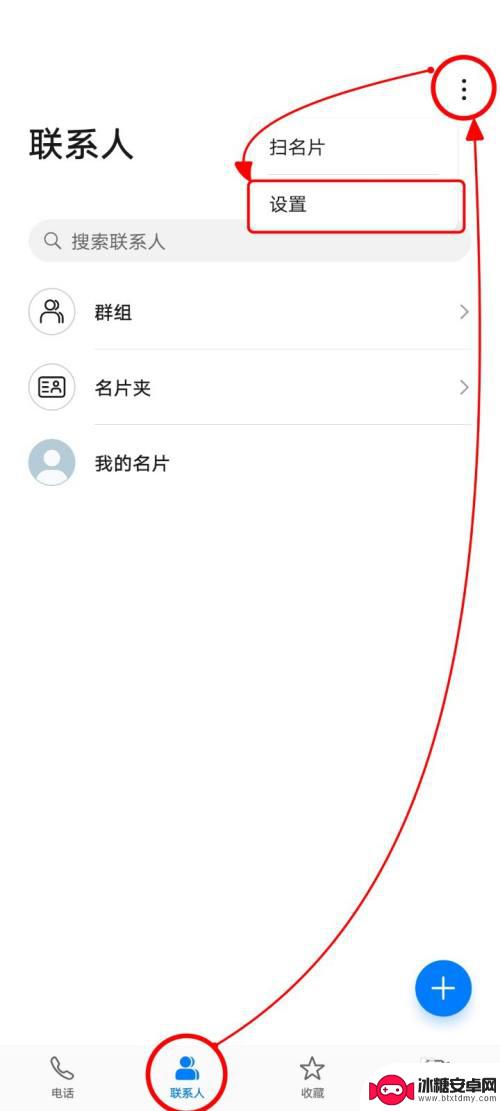
3.进入联系人的“设置”界面后,点击“导入/导出”。
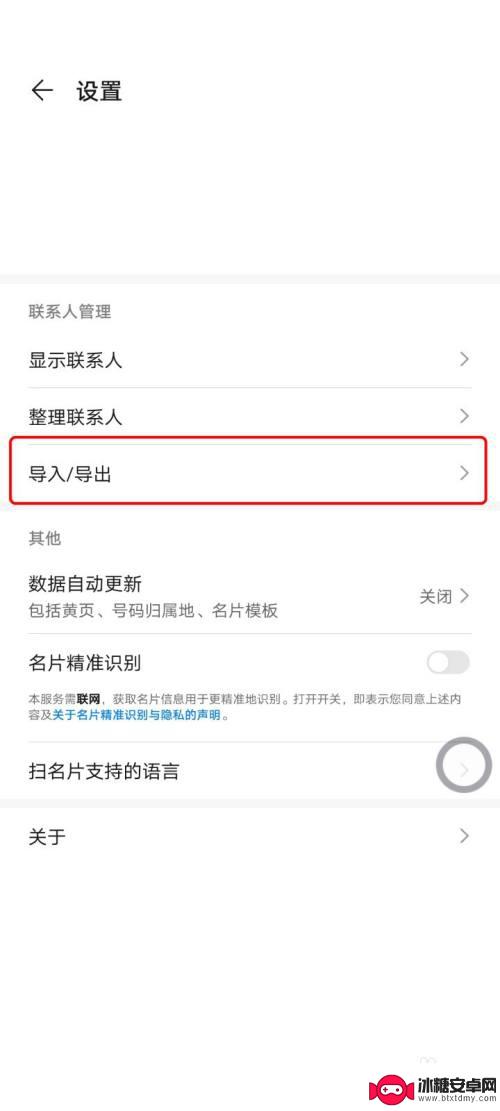
4.在“导入/导出联系人”界面,点击“从存储设备导入”。
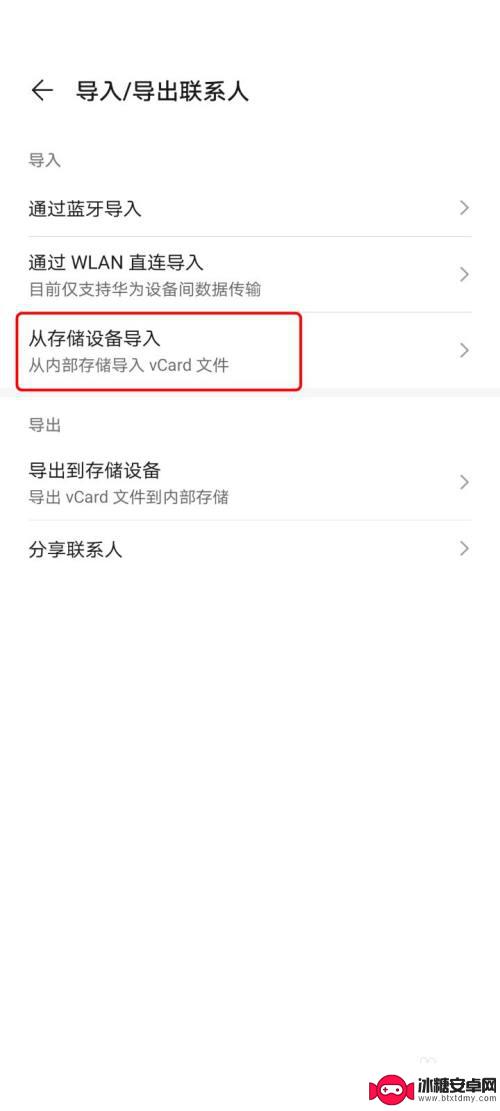
5.系统会自动扫描手机上的vcf文件,选中文件。点击“确定”即可导入成功。
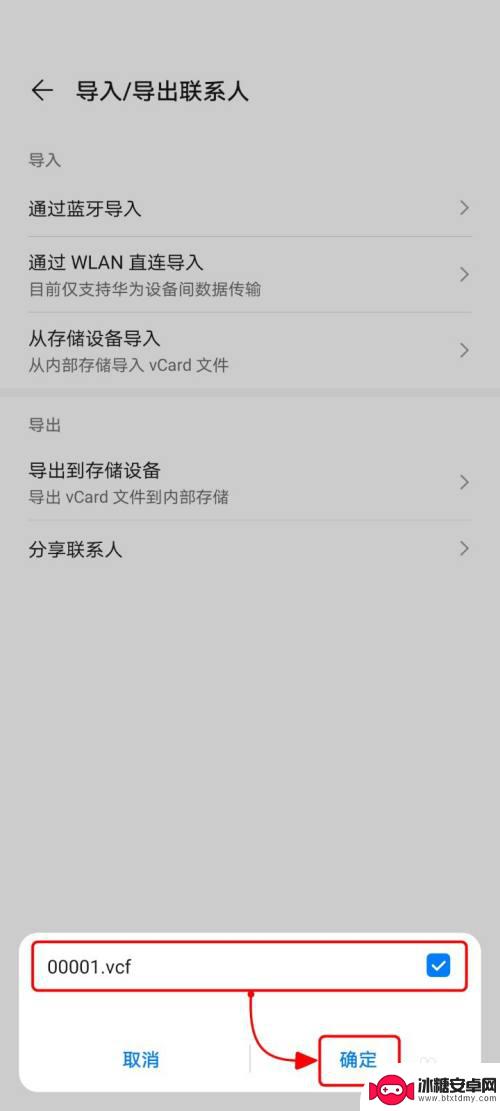
6.还有另一种方法。
如果知道vcf文件的具体位置,找到文件并点击。
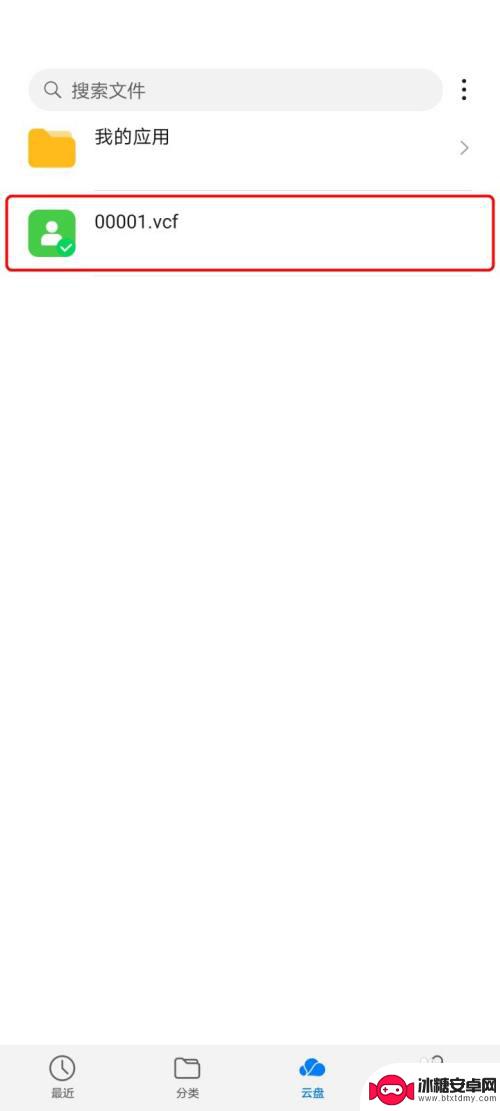
7.选择以“联系人”为打开方式打开文件。
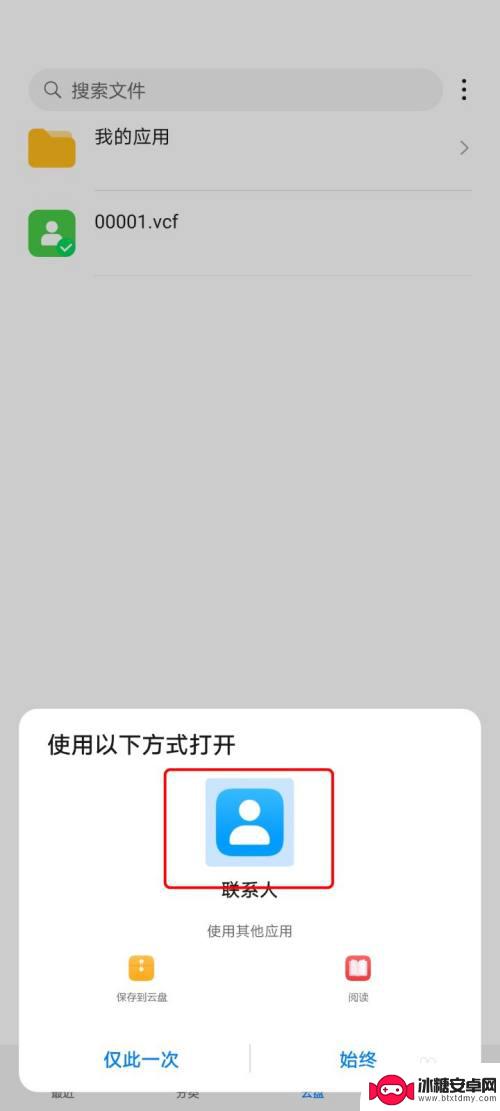
8.再次在弹窗里面点击“确定”即可导入成功。
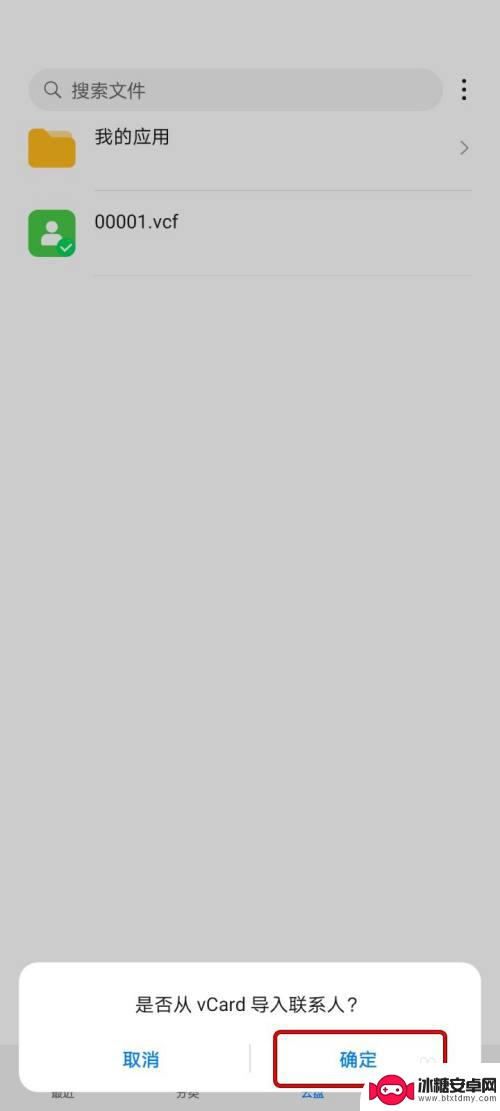
以上是华为手机导入联系人的全部内容,如果有不清楚的用户,可以按照小编的方法进行操作,希望能够帮助到大家。
相关教程
-
如何将sim卡联系人导入华为手机 华为P40如何导入SIM卡联系人
-
华为手机联系人怎么导入u盘 华为手机如何备份联系人
-
华为手机电话卡通讯录怎么导入 华为手机如何将sim卡联系人导入到通讯录
-
如何将华为手机通讯录导入电脑 华为手机通讯录如何导出到电脑
-
荣耀7手机如何设置通讯录 华为荣耀手机导入联系人步骤
-
oppo电话本怎么导入卡上 oppo手机联系人导入sim卡操作步骤
-
苹果手机上的麦克风图标是什么 苹果手机麦克风标志关闭方法
-
怎么删除安卓手机系统文件 如何使用adb命令删除Android系统文件夹
-
如何将oppo手机? OPPO旧手机数据转移教程
-
手机上如何打开相机 手机软件如何打开相机权限












